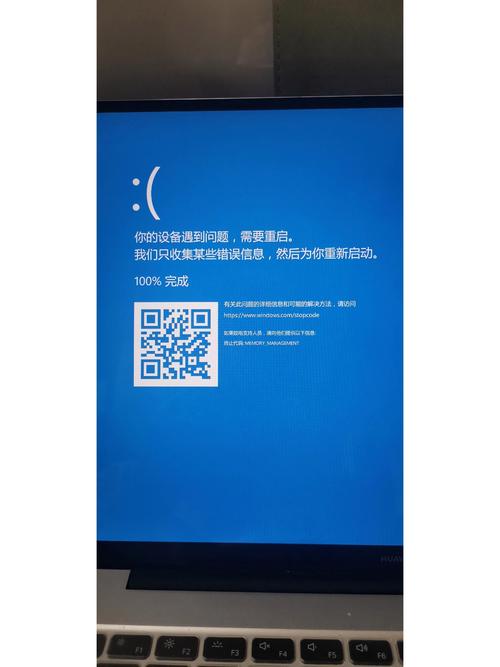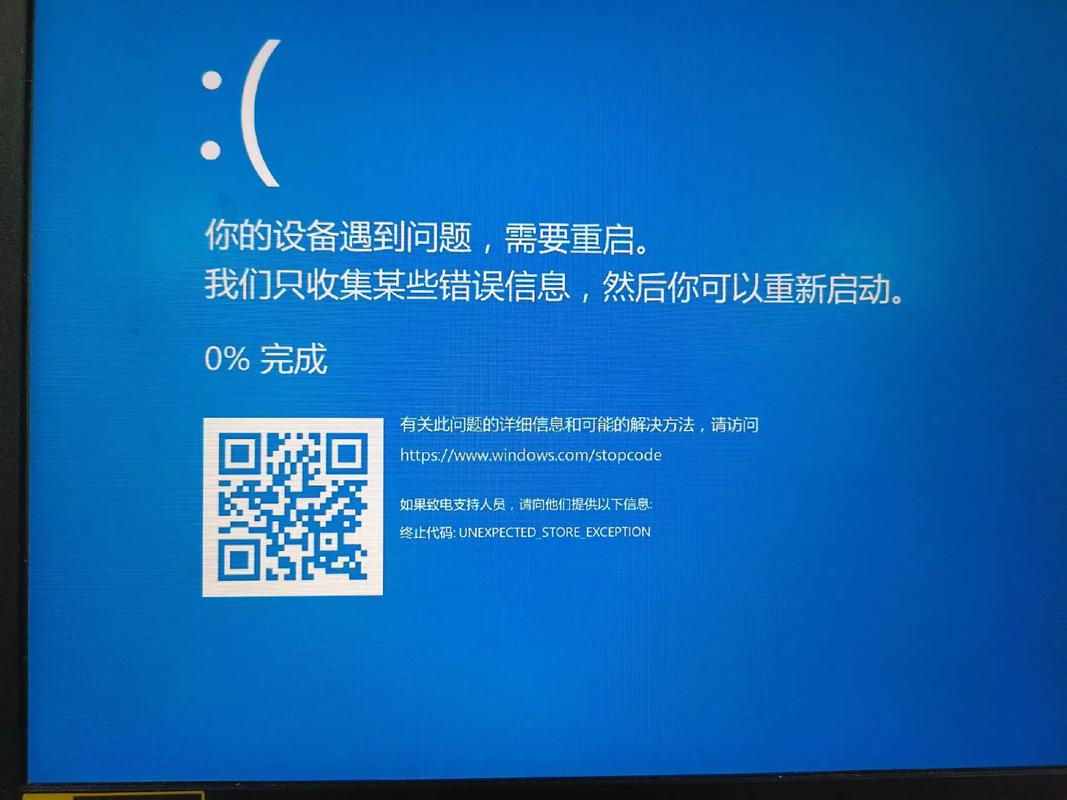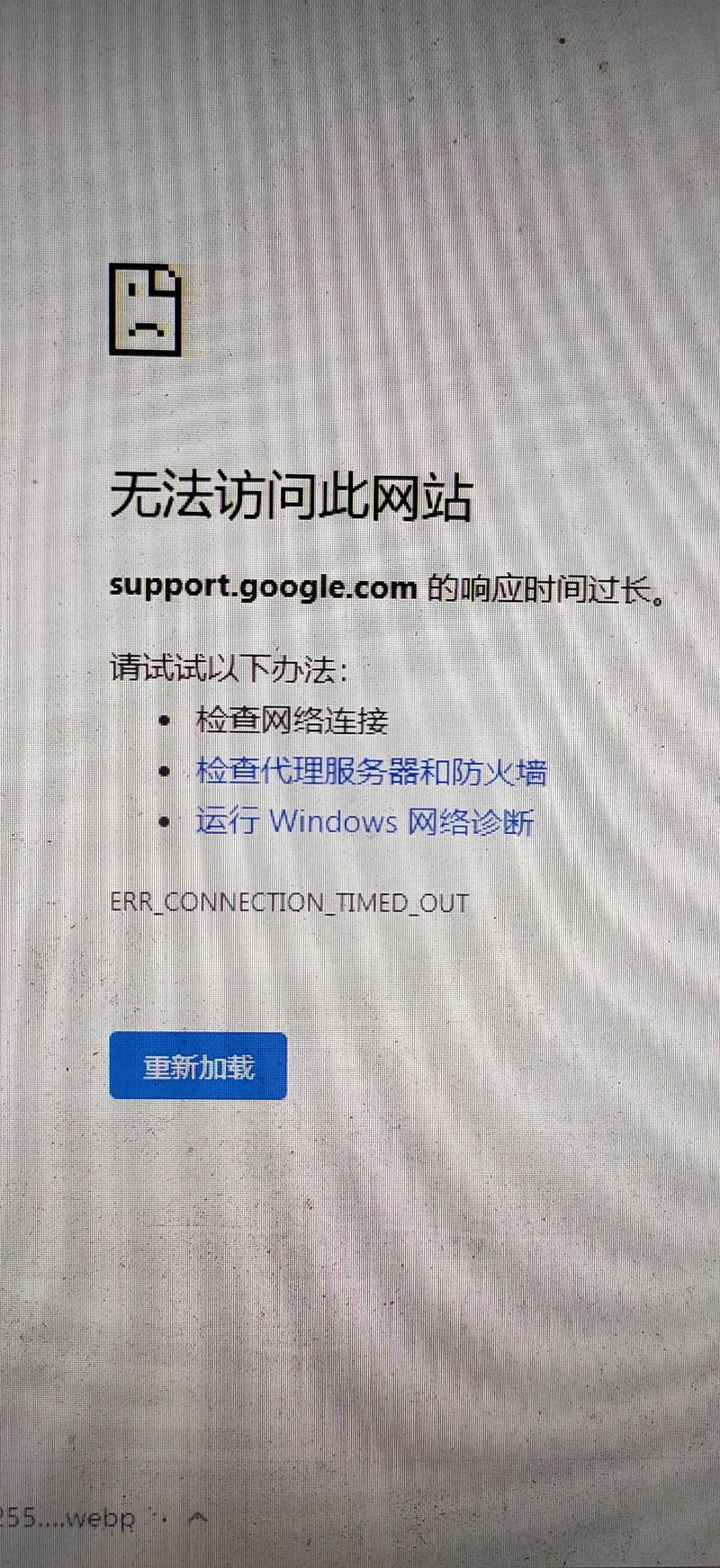解决Win10系统频繁提示遇到问题需要重启的困扰
解决Win10系统频繁提示遇到问题需要重启的困扰,可以尝试以下方法:更新系统和驱动程序至最新版本,确保硬件兼容性。运行系统文件检查器以修复损坏的系统文件。检查并关闭不必要的启动项和自启动程序,以减轻系统负担。清理磁盘空间,删除临时文件和无用程序。若问题仍未解决,可考虑进行系统还原或重装。在处理过程中,注意备份重要数据以防意外丢失。通过以上步骤,大部分Win10系统频繁重启问题可得到有效解决。
在Windows 10(Win10)的使用过程中,许多用户可能会遇到一个令人困扰的问题,那就是系统频繁地提示“遇到问题需要重启”,这个问题可能会在没有任何明显迹象的情况下突然出现,导致用户无法正常使用电脑,本文将探讨这个问题的原因及解决方法。
问题概述
Win10系统提示“遇到问题需要重启”,通常表现为电脑在运行过程中突然蓝屏,然后显示这样的提示信息,这个问题可能会在系统更新后出现,也可能在正常使用过程中突然发生,无论是哪种情况,都会给用户带来极大的不便。
可能的原因
1、系统更新问题:Win10系统会定期进行更新,以修复已知的漏洞和问题,有时候系统更新可能会引发新的问题,导致系统频繁提示需要重启。
2、驱动程序问题:驱动程序是连接硬件和操作系统的桥梁,如果驱动程序出现问题,可能会导致系统不稳定,从而引发重启问题。
3、软件冲突:某些软件可能存在与系统不兼容的问题,或者与其他软件产生冲突,导致系统出现重启问题。
4、病毒或恶意软件:恶意软件可能会破坏系统的稳定性,导致系统频繁重启。
5、硬件问题:虽然比较少见,但硬件故障(如内存问题、硬盘故障等)也可能导致系统重启。
解决方法
1、检查系统更新
可以检查是否有新的系统更新可用,通过安装最新的系统更新可以解决重启问题,在Win10中,可以通过以下步骤检查和安装更新:
(1)打开设置。
(2)点击“更新与安全”。
(3)点击“Windows 更新”。
(4)点击“检查更新”,如果有可用更新,请安装它们。
2、检查驱动程序
如果系统更新无法解决问题,可以尝试更新或重新安装有问题的驱动程序,可以通过设备管理器来检查和更新驱动程序,具体步骤如下:
(1)在搜索栏中输入“设备管理器”,然后打开它。
(2)找到有问题的设备,右键点击它,选择“更新驱动程序”。
(3)按照提示完成驱动程序的更新或重新安装。
3、运行系统文件检查器
系统文件检查器(SFC)是一个用于扫描和修复受损的系统文件的工具,系统文件损坏可能导致重启问题,可以通过以下步骤运行SFC:
(1)打开命令提示符(以管理员身份)。
(2)输入“sfc /scannow”并回车,等待SFC扫描并修复受损的文件。
4、卸载最近安装的软件或应用
如果怀疑是软件冲突导致的问题,可以尝试卸载最近安装的软件或应用,在卸载后,观察是否还有重启问题,如果问题解决,那么就找到了导致问题的软件。
5、使用杀毒软件进行全盘扫描
使用杀毒软件进行全盘扫描,以检查和清除可能存在的病毒或恶意软件,确保你的杀毒软件是最新版本,以便有效检测和清除恶意软件。
6、检查硬件问题
如果以上方法都无法解决问题,可能是硬件问题导致的,可以尝试对硬件进行诊断和检查,如内存测试、硬盘扫描等,如果发现硬件故障,可能需要更换或修理硬件设备。
预防措施
1、定期更新系统和驱动程序:定期检查并安装可用的系统和驱动程序更新,以确保系统的稳定性和兼容性。
2、谨慎安装软件和应用:在安装新的软件和应用时,要谨慎选择来源,并确保它们与你的系统和已安装的软件兼容。
3、使用杀毒软件:安装并定期更新杀毒软件,以保护你的电脑免受病毒和恶意软件的攻击。
4、定期备份数据:定期备份重要数据,以防数据丢失或硬件故障导致的问题。
5、注意电脑使用环境:保持良好的电脑使用环境,避免在高温、潮湿或灰尘较多的环境中使用电脑。